 IDEA常用插件之私有注解Private Notes
IDEA常用插件之私有注解Private Notes
# IDEA常用插件之私有注解Private Notes
# 功能
- 添加私有注解提交git后其他人看不到
- 给源码添加注解
# 使用方法
# 下载插件
进入插件页面下载Private Notes插件
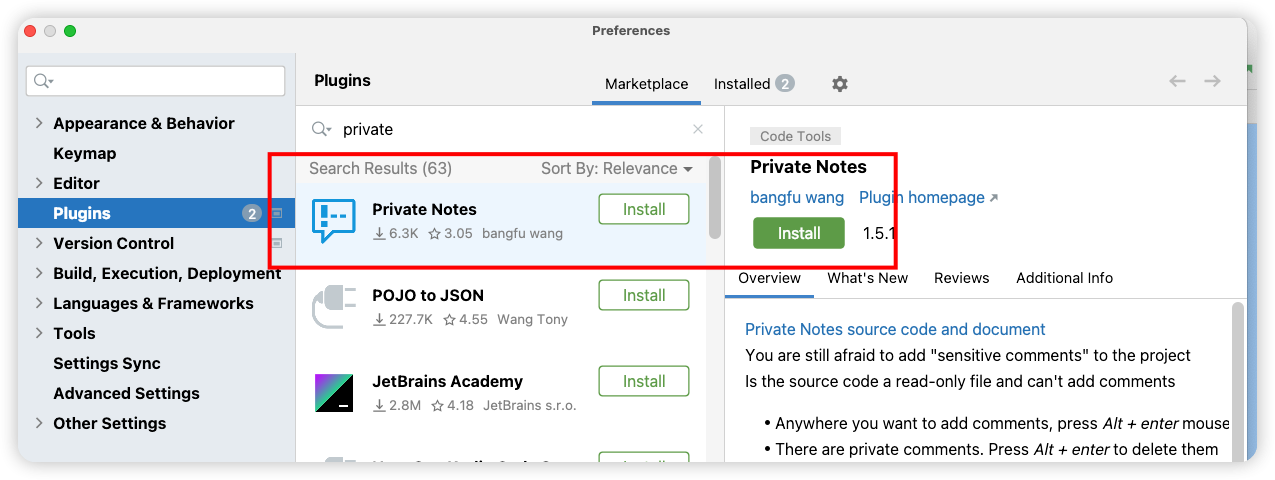
安装成功后如下图所示
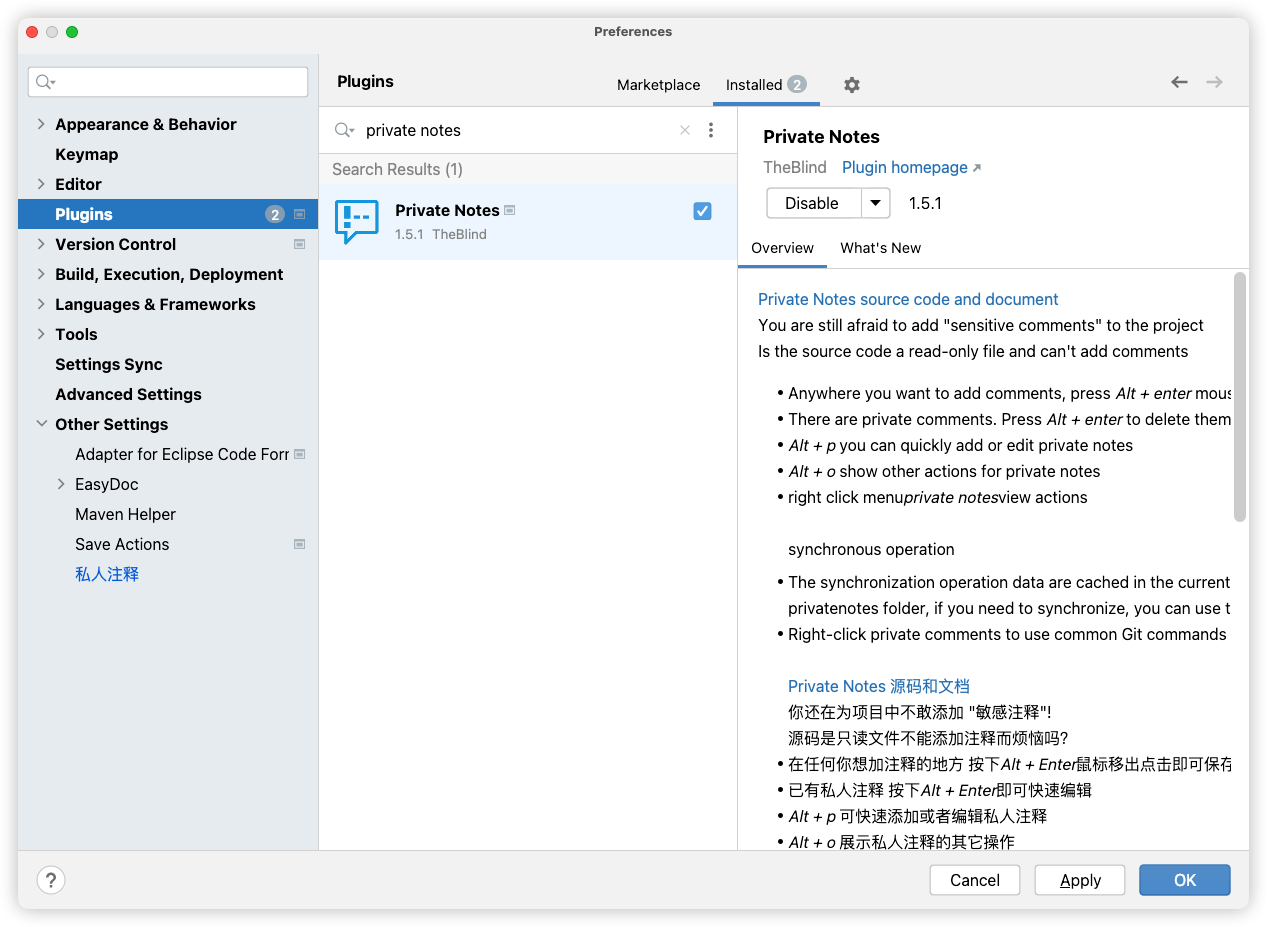
# 设置快捷键
默认插件快捷键可能与我们其他配置冲突
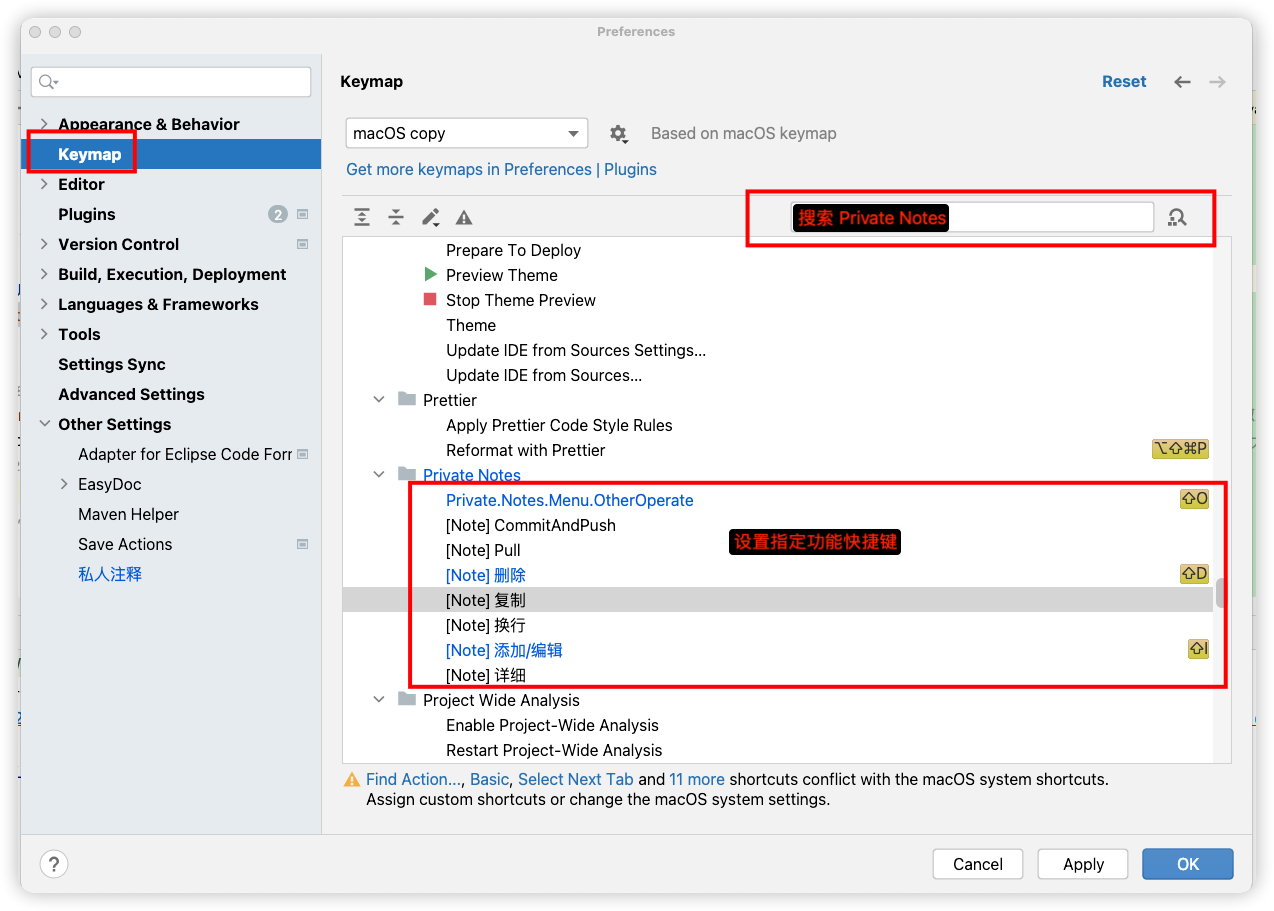
# 添加注释
按我们刚刚设置的快捷键,添加注释
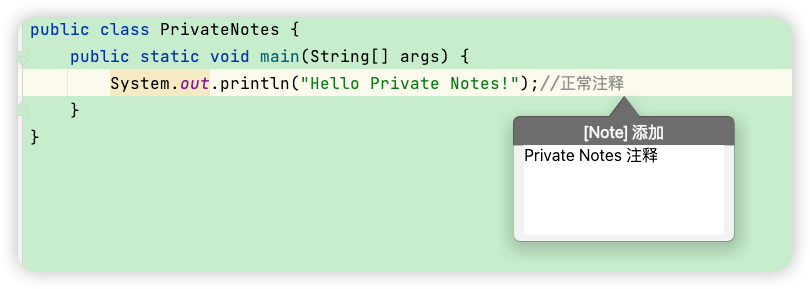
添加完成后显示如下

# 注释数据保存目录
MacBook中注释保存目录在:/Users/mac/.privateNotes下
Windows中注释保存目录在:C:\Users\Administrator\.privateNotes\下
默认注释数据会保存在default目录下,即/Users/mac/.privateNotes/default目录下,如果在设置中设置了用户,注释内容会创建设置的用户,参考下个章节
# 其他设置参数
选在Preferences->Other Settings->私人注释中设置
在这里设置用户Jast,注释数据则会保存到/Users/mac/.privateNotes/Jast目录下
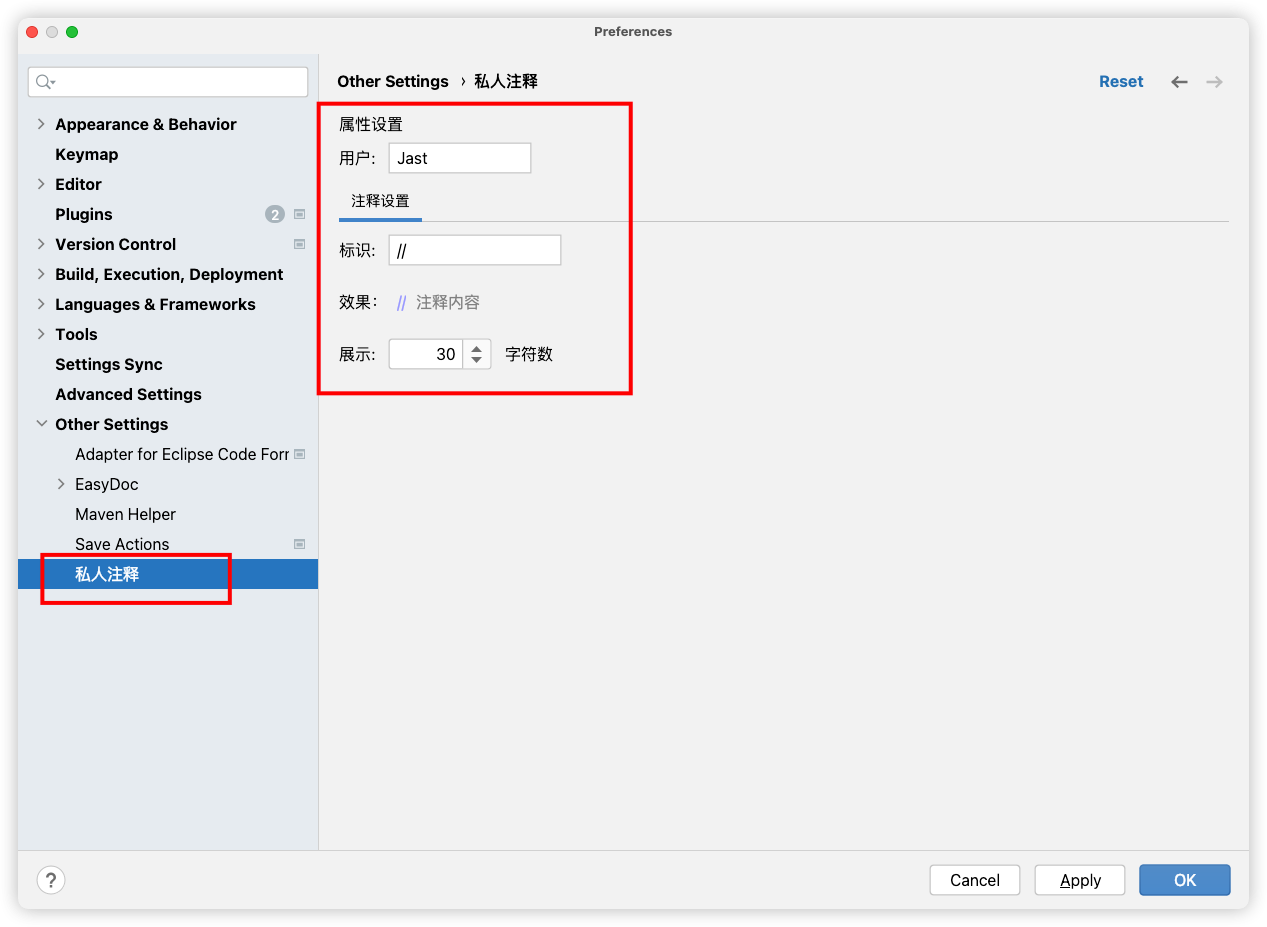
展示设置在代码中显示的注释数量,如果注释字符数量大于设置的数量则会显示...,可以通过刚刚设置详细快捷键进行展开查看

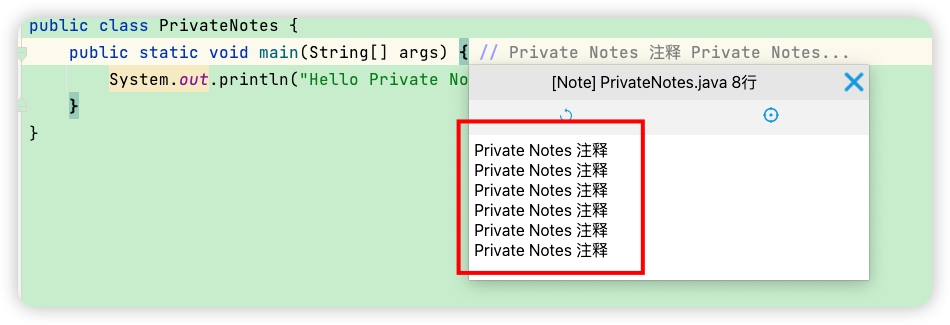
# 更换电脑注释迁移同步
- 在新电脑IDEA中安装插件
- 在新电脑随便创建一个项目,安装上面步骤添加一个注解
- 查看添加的注解在哪个目录下(下面为主目录,可能会根据系统用户再创建一层子目录,确认子目录名称)
- Windows中
C:\Users\Administrator\.privateNotes - Mac中
/Users/mac/.privateNotes
- 确认我们刚刚添加的注解所在子目录名称
- 我这里添加的注解在
C:\Users\Administrator\.privateNotes\default\MinIOClientjava954b1d8795841f2a.txt文件中
- 将原有注解文件放入
C:\Users\Administrator\.privateNotes\default中 - 完成迁移
- 在新的IDEA机器上显示我们的私有注解
上次更新: 2023/09/06, 21:00:04
